Порада для Windows 10: Почніть показ четвертого стовпця плиток
Microsoft впровадила своє перше головне оновлення доWindows 10 минулого тижня. Осіннє оновлення приводить вас до версії 1511 або Build 10586. Оновлення включає в себе нові можливості персоналізації, включаючи можливість додавання четвертого стовпця живих плиток до меню «Пуск». Ось як це ввімкнути.
Ось подивіться, як виглядає меню "Пуск" із лише трьома колонками.

Чотири стовпці в меню "Пуск" Windows 10
Щоб увімкнути головку четвертого стовпця Налаштування> Персоналізація> Пуск. Звідти переверніть Показати більше плиток перемикач.
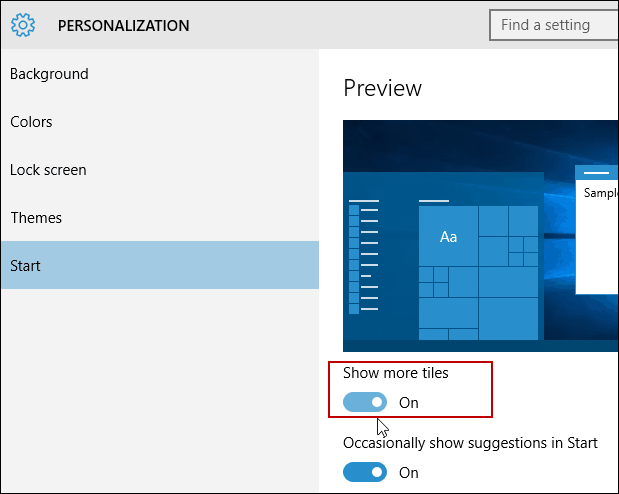
Це все. Завдяки цій додатковій колонці та кімнаті ви можете використовувати її для зміни розміру вашої живої плитки та створення груп. За допомогою додаткового стовпця ви можете створити чотири ряди середніх плиток, два широкі чи великі, або до 16 маленьких. Інша перевага - ви можете бачити більше, не розтягуючи меню «Пуск» і не витрачаючи місця на екрані.
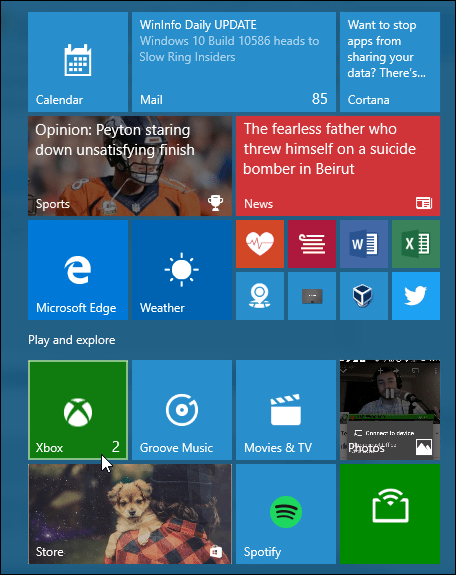
Це працює так само, як і раніше, лише завдяки новим та вдосконаленим контекстним меню, показаним на знімку нижче.
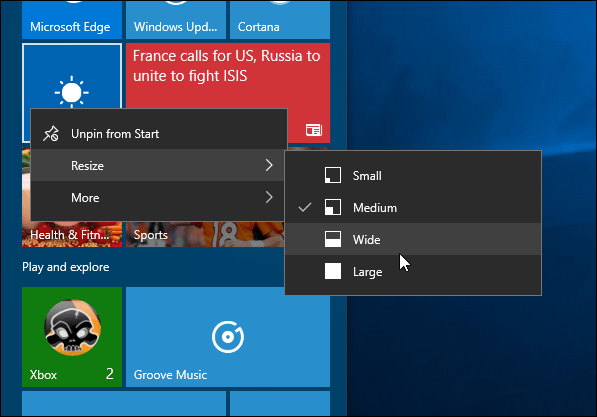
Додаткові поради та підказки щодо меню «Пуск» у Windows 10
Щоб отримати докладнішу інформацію про налаштування меню "Пуск" Windows 10, перегляньте деякі інші наші інструкції нижче.
- Закріпити улюблені веб-сайти до меню "Пуск"
- Закріпити списки відтворення або пісні до меню "Пуск"
- Закріпіть специфічні налаштування для меню "Пуск"
- Додайте розташування папок до меню "Пуск"
- Вимкніть рекламу пропонованих програм
- Зробіть меню «Пуск» більш ефективним
- Видаліть елементи зі списку найбільш часто використовуваних програм
- Знайдіть додатки від First Letter простим способом
Ще одне, що я повинен згадати - це деякі людидосі скаржиться, що ще не отримали оновлення від листопада. Якщо це саме для вас, прочитайте нашу статтю про те, як завантажити його на свій ПК вручну.
Повідомте нас, як вам подобається налаштовувати свій стартменю в Windows 10 у розділі коментарів нижче. Або якщо ви хочете продовжити це або будь-яке інше обговорення Windows 10, не забудьте приєднатися до наших безкоштовних форумів Windows 10.






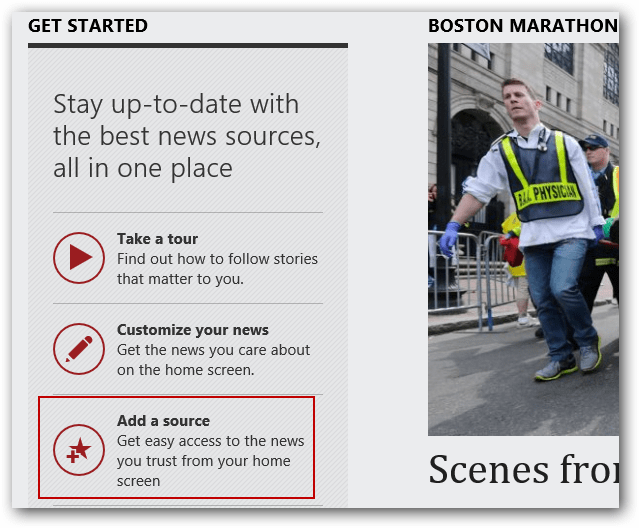



Залишити коментар